Khắc phục nhanh lỗi không nhận tai nghe win 7
Trong quá trình sử dụng hệ điều hành Windows, chúng ta vẫn thường xuyên gặp phải một số lỗi không mong muốn gây nhiều phiền phức thậm chí ảnh hưởng tới công việc của bạn. Một trong các sự cố đó là việc máy tính bị mất âm thanh và thiết bị của bạn hiện giờ như thể bị "câm, điếc". Vậy lúc này bạn cần phải làm gì để khắc phục lỗi không nhận tai nghe win 7 đang sử dụng? Mời bạn đọc tham khảo nhanh một số cách khắc phục ngay sau đây mà Bệnh viện Công nghệ 88 chia sẻ nhé >> Có thể bạn sẽ quan tâm đến dịch vụ sửa laptop - laptop không nhận tai nghe
Xem thêm: Phải làm gì khi laptop không nhận tai nghe win 7?

Cách khắc phục lỗi không nhận tai nghe win 7
1. Khởi động lại máy tính
Khởi động lại máy tính là một trong những phương pháp hiệu quả không chỉ giúp bạn khắc phục lỗi không nhận tai nghe win 7 mà còn có thể áp dụng với mọi lỗi khác xảy ra trên máy tính. Một trong những lỗi muôn thuở mà người dùng gặp phải đó là lỗi xung đột phần mềm khiến cho máy tính hoạt động không ổn định và xáo trộn các tính năng trên máy. Chính vì vậy việc khởi động lại máy sẽ làm cho các phần mềm đó hoạt động ổn định trở lại.
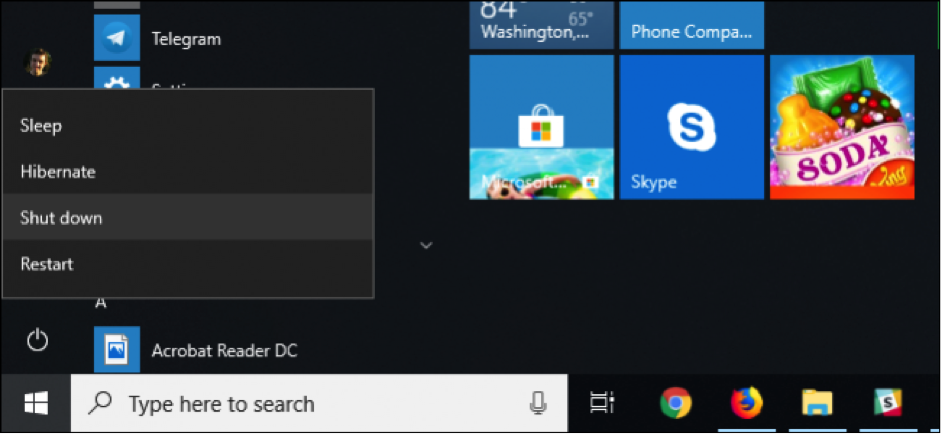
2. Cắm lại các jack cắm kết nối loa và máy tính
Các thiết bị phát âm thanh trên máy tính sau một thời gian sử dụng có thể chân cắm sẽ bị gỉ sét, bị mòn dẫn đến việc bị lỏng và tiếp xúc kém. Sau khi kiểm tra các chân cắm thì cũng nên để ý đến nút tăng giảm âm lượng của thiết bị để chắc chắn thiết bị đã được bật âm lượng lên cao có thể nghe được.

3. Kiểm tra lại các thiết lập âm thanh
Bước 1: Trước tiên việc chúng ta có thể làm đầu tiên là kiểm tra các thiết lập âm thanh trên máy tính, nhấn chọn đến biểu tượng loa trên khay hệ thống xem âm thanh đang được để ở chế độ nào, nếu âm thanh đang bị tắt hay được để ở mức độ bé nhất cũng là nguyên nhân dẫn đến việc chúng ta không thể nghe thấy âm thanh, lúc này hãy kéo âm thanh lên mức cao hơn để có thể nghe thấy.
Bước 2: Nhấn chuột phải vào biểu tượng loa trên khay hệ thống và chọn Open Volume Mixer
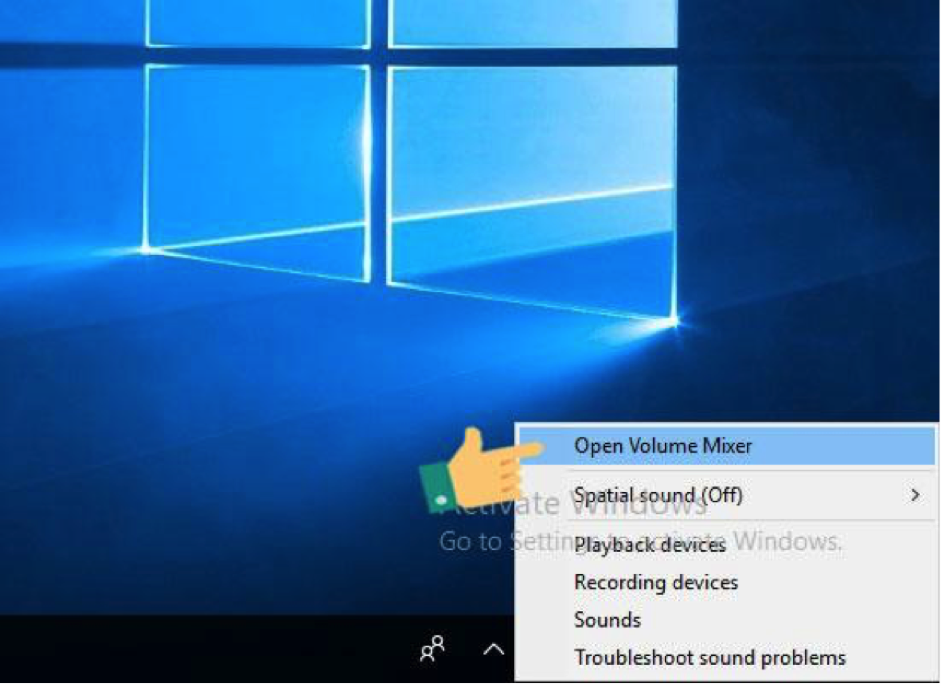
Bước 3: Tại đây các bạn hãy kiểm tra để chắc chắn rằng không biểu tượng loa nào bị tắt đi, nếu có hãy bật lại ở tất cả các mục để có thể đáp ứng hết các yêu cầu của nhạc sẽ phát.
Bước 4: Tiếp tục, các bạn nhấn lại chuột phải vào biểu tượng loa trên khay hệ thống và chọn Playback devices
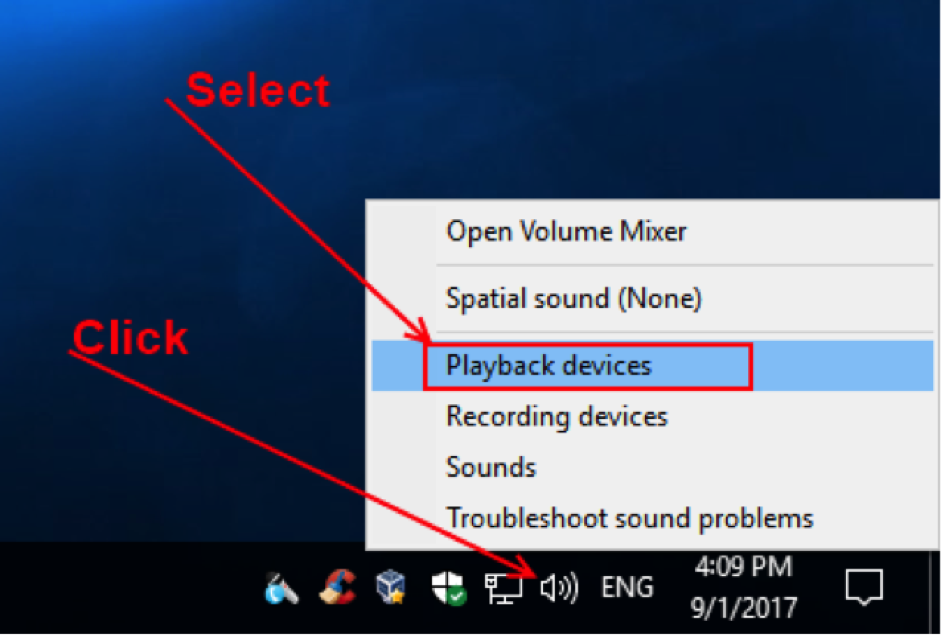
Bước 5: Tại cửa sổ Playback devices hãy nhanh chóng kiểm tra xem các thiết bị âm thanh đã được kết nối với máy một lần nữa, kiểm tra xem các thiết bị kết nối đã có dấu check màu xanh ở bên cạnh chưa?
Bước 6: Sau đó nhấp vào các thiết bị kết nối và chọn Use this device (enable) tại mục Device usage rồi nhấn OK.
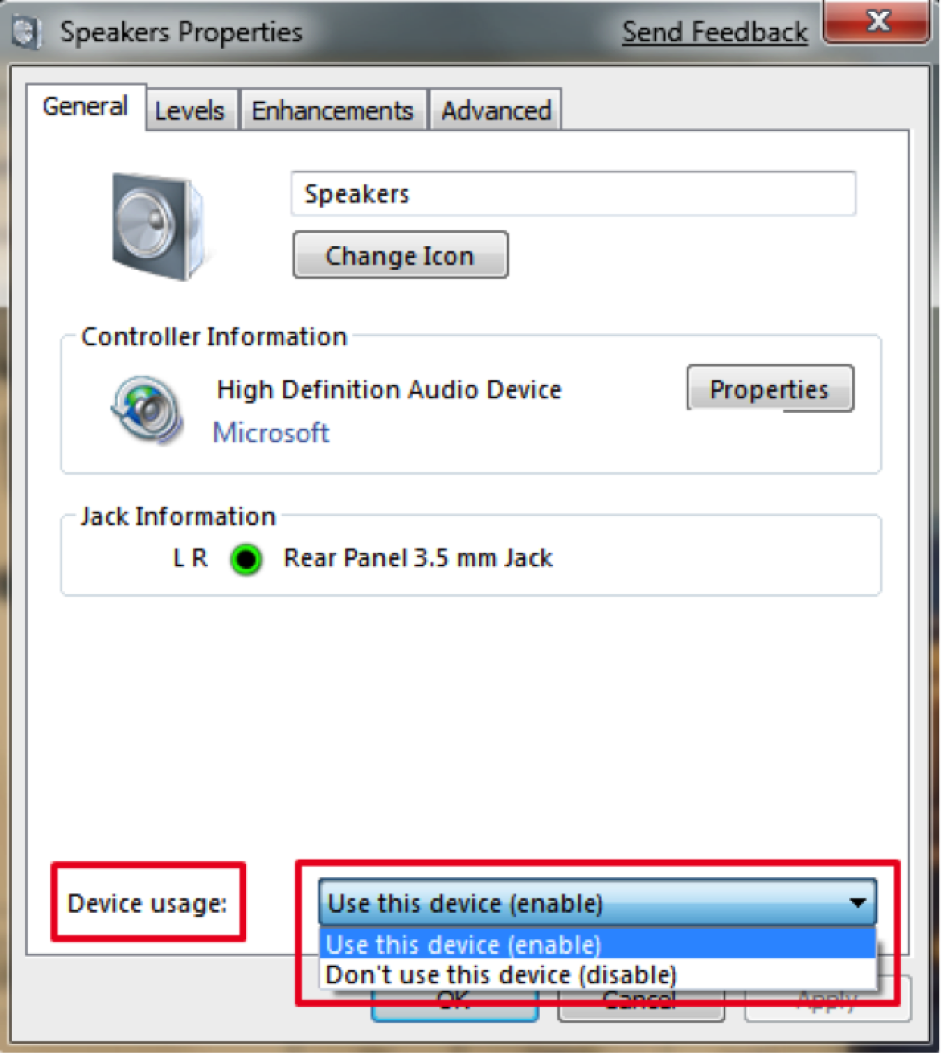
4. Kiểm tra Driver âm thanh khi lỗi không nhận tai nghe win 7
Driver card âm thanh cho máy có thể bị lỗi do xảy ra tình trạng xung đột phần mềm hoặc chưa được cài đặt nhất là khi bạn vừa mới cài lại Windows xong.
Bước 1: Nhấn tổ hợp phím Windows + R và nhập lệnh devmgmt.msc trên hộp thoại Run rồi nhấn Enter hoặc OK
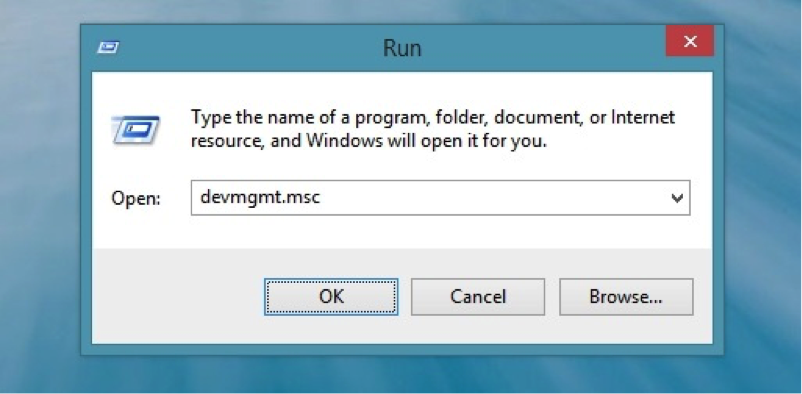
Bước 2: Hộp thoại Device Manager mở ra, các bạn nhấp đúp vào mục Sound, video and game controllers để kiểm tra xem driver âm thanh có bị thiếu không? Nếu thiếu thì sẽ hiển thị dấu chấm than vàng hoặc dấu x màu đỏ.
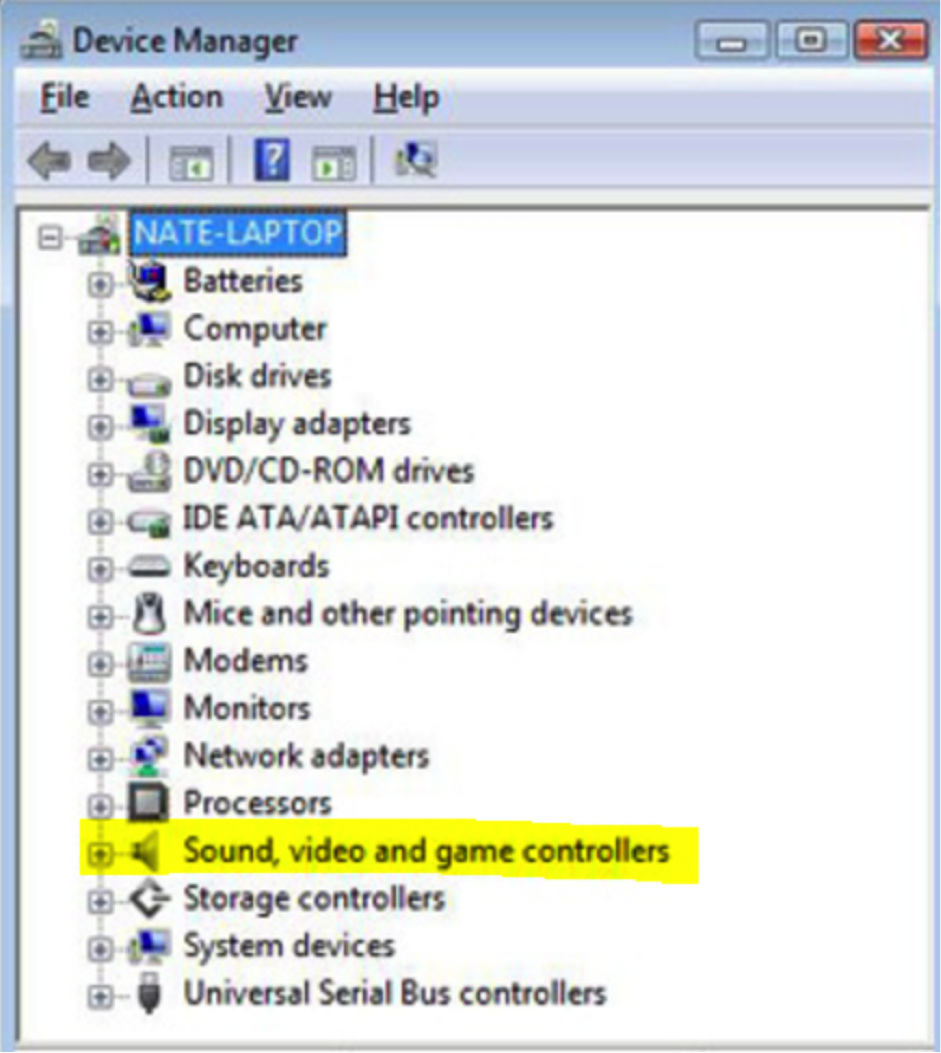
Tuy nhiên, cũng có trường hợp các biểu tượng driver âm thanh vẫn bình thường nhưng có thể nó đã bị lỗi do xung đột phần mềm. Do vậy mà lúc này bạn cần phải cài đặt lại driver âm thanh mới nhất cho máy tính. Để dễ dàng hơn cho việc tải driver âm thanh, bạn đọc có thể sử dụng phần mềm 3DP Chip để hỗ trợ tìm kiếm trình điều khiển thiết bị tốt nhất.
Như vậy trên đây là toàn bộ cách khắc phục lỗi không nhận tai nghe win 7 mà bạn đọc có thể áp dụng. Tuy nhiên nếu như làm hết các cách trên mà máy tính của bạn vẫn không có âm thanh thì có lẽ máy tính của bạn đã bị hỏng phần cứng, và bạn nên đem máy ra trung tâm sửa chữa laptop uy tín để khắc phục lỗi.
Bệnh viện Công nghệ 88 là một trong những trung tâm sửa chữa Laptop uy tín, chất lượng và có chế độ bảo hành tốt nhất trên thị trường hiện nay. Bệnh viện có một đội ngũ bác sĩ công nghệ giàu kinh nghiệm, làm việc hết sức tâm huyết. Đem máy đến đây bạn sẽ không còn phải lo lắng về tình trạng luộc đồ, phán sai bệnh ...
Xem thêm: Cách sửa lỗi máy tính không nhận tai nghe win 10 hiệu quả
- Macbook MDM là gì? Tất tần tật những điều bạn nên biết về thuật ngữ này!
- Chi tiết cách đăng xuất iCloud trên Macbook đơn giản và bảo mật nhất
- Giải đáp thắc mắc “MacBook có chơi game được không?” cùng những lưu ý khi sử dụng
- 7 cách khắc phục lỗi MacBook không kết nối được wifi nhanh chóng, hiệu quả
- Những Lưu Ý Khi Mua Laptop Cũ: Kinh Nghiệm Mua Laptop Dưới 5 Triệu
- Đâu là chiếc laptop workstation dưới 20 triệu tốt nhất?
- Dell Inspiron 13 5000 i5: Laptop văn phòng sang trọng, bền bỉ mà hiệu năng ổn định
- Bóc hộp Dell Inspiron 5410 N4I5147W: Mẫu laptop 2in1 cực đáng sở hữu
- Dell Inspiron 14 Core i3 có thực sự là dòng laptop văn phòng giá rẻ đáng sở hữu?
- Dell Inspiron 17: Trải nghiệm tốt, bền bỉ, màn hình lớn đã mắt liệu có đáng mua?
Bài viết liên quan
-
 Cần làm gì khi máy tính không nhận tai nghe Bluetooth?
02-10-2019, 12:20 am
Cần làm gì khi máy tính không nhận tai nghe Bluetooth?
02-10-2019, 12:20 am
-
 Lỗi tai nghe iPhone 6S: Nguyên nhân và cách khắc phục
30-09-2019, 11:11 pm
Lỗi tai nghe iPhone 6S: Nguyên nhân và cách khắc phục
30-09-2019, 11:11 pm
-
 4 cách khắc phục laptop không nhận mic tai nghe trên Win 10
30-09-2019, 11:07 pm
4 cách khắc phục laptop không nhận mic tai nghe trên Win 10
30-09-2019, 11:07 pm
-
 Các bước khắc phục lỗi AirPods không kết nối được với iPhone
30-09-2019, 11:00 pm
Các bước khắc phục lỗi AirPods không kết nối được với iPhone
30-09-2019, 11:00 pm
-
 Lỗi tai nghe Bluetooth với laptop
30-09-2019, 1:50 am
Lỗi tai nghe Bluetooth với laptop
30-09-2019, 1:50 am
-
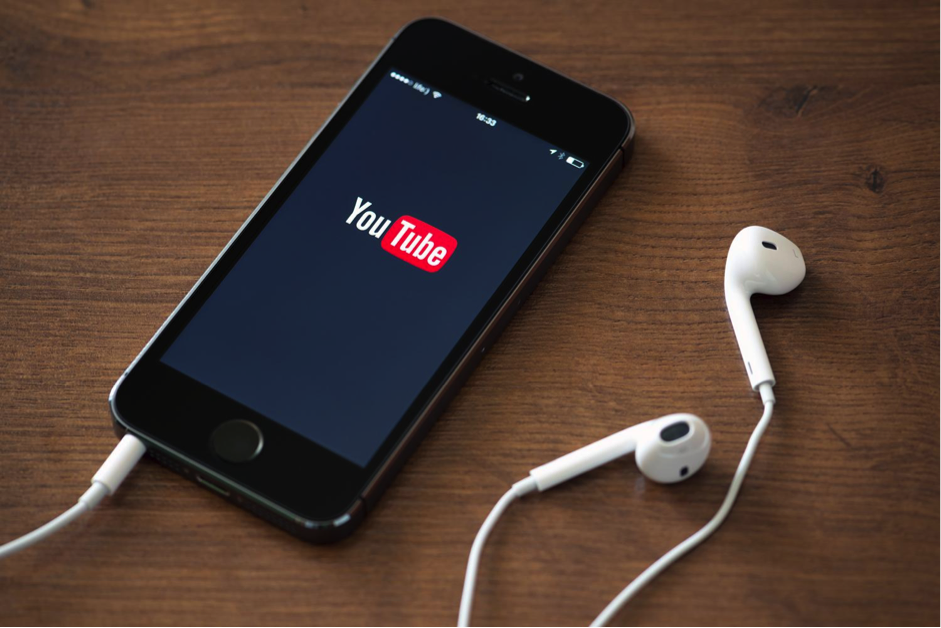 Lỗi dính tai nghe iphone và cách khắc phục nhanh nhất
30-09-2019, 1:45 am
Lỗi dính tai nghe iphone và cách khắc phục nhanh nhất
30-09-2019, 1:45 am
-
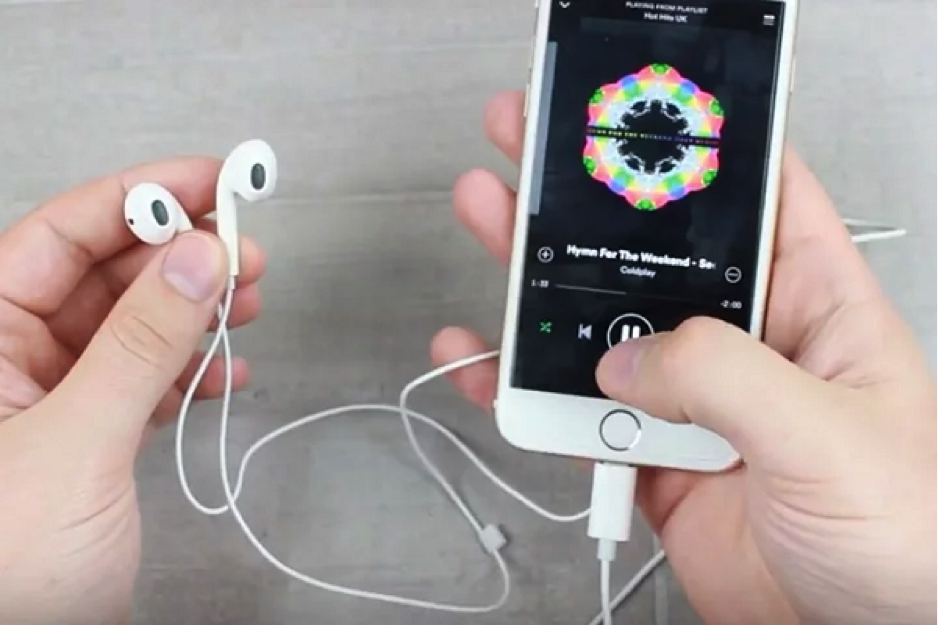 Cùng Bệnh viện Công nghệ 88 khắc phục lỗi kẹt tai nghe iphone
30-09-2019, 1:41 am
Cùng Bệnh viện Công nghệ 88 khắc phục lỗi kẹt tai nghe iphone
30-09-2019, 1:41 am
-
 Giải pháp khắc phục một số lỗi tai nghe Airpods thường gặp
30-09-2019, 1:36 am
Giải pháp khắc phục một số lỗi tai nghe Airpods thường gặp
30-09-2019, 1:36 am
-
 Các cách sửa nhanh lỗi tai nghe Samsung
30-09-2019, 1:29 am
Các cách sửa nhanh lỗi tai nghe Samsung
30-09-2019, 1:29 am
-
 Hướng dẫn các phương pháp khắc phục iPhone 6 bị lỗi tai nghe
30-09-2019, 1:25 am
Hướng dẫn các phương pháp khắc phục iPhone 6 bị lỗi tai nghe
30-09-2019, 1:25 am


